电脑里的Skype突然不见了?别急,让我来告诉你如何恢复电脑原先安装的Skype,让你重新享受视频通话的乐趣!
一、检查安装路径

首先,你得确认Skype是否真的被删除了。有时候,软件只是被移动到了其他位置,而不是被彻底删除。你可以按照以下步骤来检查:
1. 打开“开始”菜单,点击“文件资源管理器”。
2. 在左侧导航栏中,找到并点击“此电脑”或“计算机”。
3. 在右侧窗格中,找到并双击“C:”驱动器。
4. 在文件夹列表中,找到“Program Files”或“Program Files (x86)”文件夹,根据你的操作系统和安装路径的不同,Skype可能位于这两个文件夹中的任意一个。
5. 在相应的文件夹中,查找Skype的安装文件夹。如果找到了,那么Skype并没有被删除,只是被移动了。
二、使用系统还原
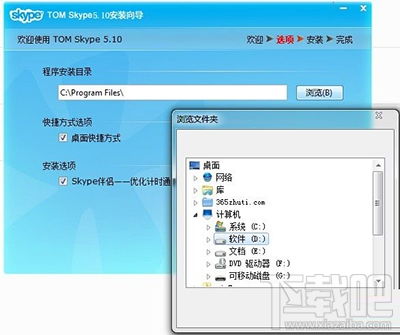
如果Skype确实被删除了,你可以尝试使用系统还原来恢复到删除前的状态。以下是操作步骤:
1. 按下“Windows”键,输入“系统还原”,然后选择“创建一个还原点”。
2. 点击“下一步”,然后选择一个还原点,这个还原点应该在Skype被删除之前。
3. 点击“下一步”,然后点击“完成”开始还原过程。
4. 系统会自动重启,并恢复到所选的还原点。
三、从备份中恢复

如果你有备份,那么恢复Skype就更加简单了。以下是从备份中恢复Skype的步骤:
1. 打开你的备份工具,比如Windows备份和还原。
2. 选择“还原我的文件”或类似的选项。
3. 按照提示找到Skype的备份文件。
4. 选择Skype文件夹,然后点击“还原”按钮。
四、重新安装Skype
如果以上方法都无法恢复Skype,那么你可能需要重新安装它。以下是从官方网站下载并安装Skype的步骤:
1. 打开浏览器,访问Skype官方网站。
2. 在首页找到“下载Skype”按钮,点击它。
3. 根据你的操作系统选择合适的下载版本。
4. 下载完成后,双击安装文件开始安装。
5. 按照安装向导的提示完成安装。
五、注意事项
在恢复或重新安装Skype的过程中,请注意以下几点:
- 确保你的电脑连接到互联网,以便下载和安装Skype。
- 如果你的电脑有多个用户账户,确保在正确的用户账户下进行操作。
- 如果你在安装过程中遇到任何问题,可以查看Skype官方网站上的帮助文档或联系Skype客服。
通过以上步骤,相信你已经能够成功恢复电脑原先安装的Skype了。现在,你可以再次与亲朋好友进行视频通话,分享生活的点点滴滴。祝你好运!
